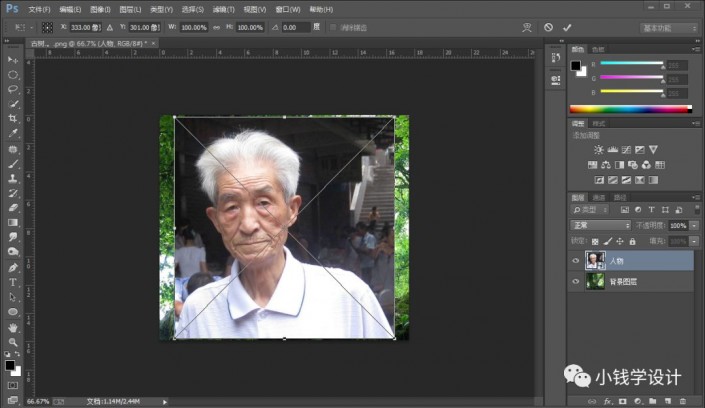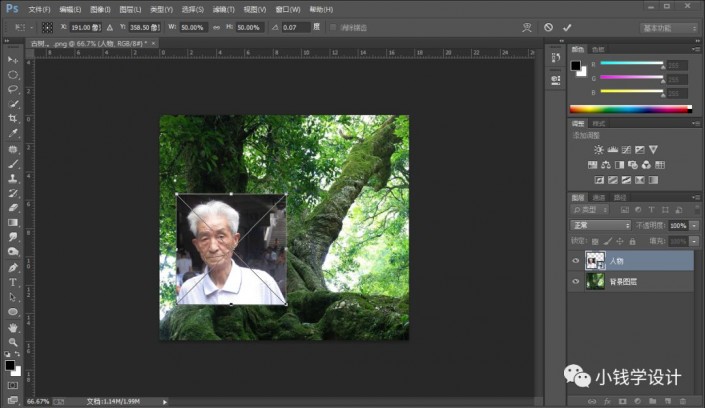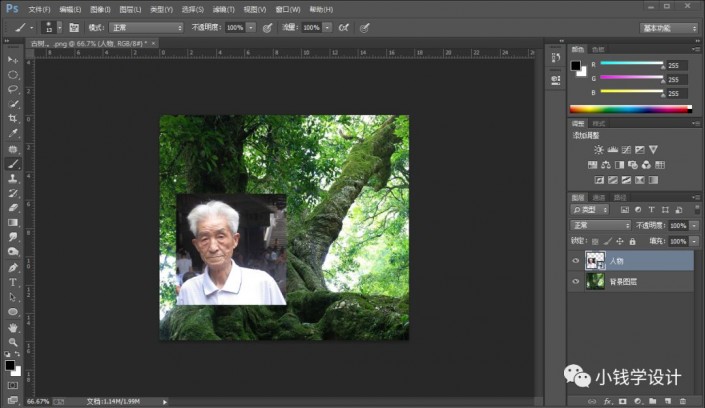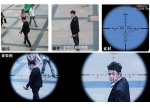创意合成,制作合成人物古树成精效果
来源:公众号
作者:极微设计
学习:7479人次
合成一种古树成精的效果,也就是树上有张人脸,这种属于一种合成效果,这种效果学会后,你就可以去“以假乱真”一些不可思议图片了,因为很真实,有的时候不知真假,但当你学会PS后,你会发现,以后看到有的图片,会觉得都是假的,哈哈,毕竟PS可以做出很多不可思议的图片,动手来学习一下吧。
效果图:

原图:


操作步骤:
第一步:
打开PS,按Ctrl+O将大树的背景图层放入,就得到“背景图层”图层;接着按Alt+F+L将人物的图层置入,按Ctrl+T调整好位置、尺寸,就得到“人物”图层
第二步:
学习 · 提示
相关教程
关注大神微博加入>>
网友求助,请回答!
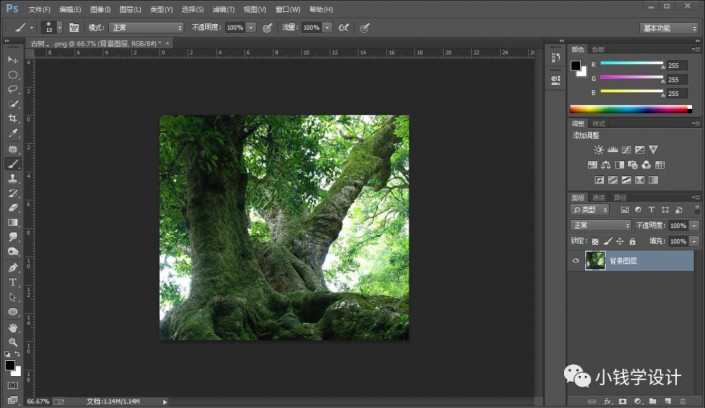 搜索公众号photoshop教程论坛,免费领取自学福利
搜索公众号photoshop教程论坛,免费领取自学福利